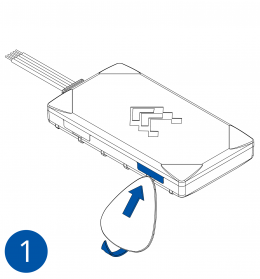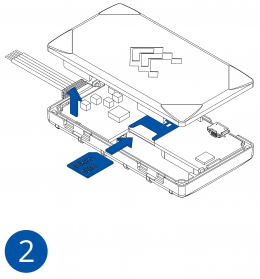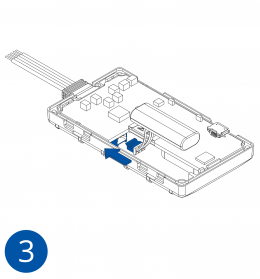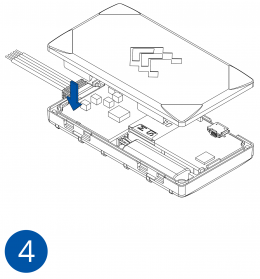Template:FMB9 First start card: Difference between revisions
Appearance
Danielekrau (talk | contribs) No edit summary |
Danielekrau (talk | contribs) No edit summary |
||
| Line 16: | Line 16: | ||
# Device is ready to be connected. | # Device is ready to be connected. | ||
[[ | {{{SIM1|[[Image:FMB9_sim_ir_battery_insert-1.png|260px]]}}} | ||
{{{SIM2|[[Image:FMB9_sim_ir_battery_insert-2.png|260px]]}}} | |||
{{{SIM3|[[Image:FMB9_sim_ir_battery_insert-3.png|260px]]}}} | |||
{{{SIM4|[[Image:FMB9_sim_ir_battery_insert-4.png|260px]]}}} | |||
Revision as of 08:32, 7 May 2019

Small and smart tracker with Blue-tooth

How to insert Micro-SIM card
- Gently remove FMB9YX cover using plastic pry tool from both sides.
- Insert Micro-SIM card as shown with PIN request disabled or read Security info how to enter it later in Configurator. Make sure that Micro-SIM card cut-off corner is pointing forward to slot.
- Attach device cover back.
- Device is ready to be connected.
 |
Micro-SIM card insertion/removal must be performed when device is powered off – external voltage and internal battery disconnected. Otherwise Micro-SIM card might be damaged or device will not detect it. |
How to insert microSD card
- Push microSD card lock case.
- Open microSD card locker.
- Correctly insert microSD card into slot.
- Close microSD card locker.
- Push microSD card lock case to locked position.
NOTE: SD cards are only used in devices manufactured until 2018-04. Newer devices have internal flash memory.